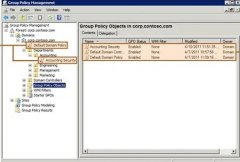电脑已经成为现代生活中不可或缺的工具,随着Windows 11的发布,越来越多的用户希望在新电脑上安装这一最新操作系统。无论是工作、学习还是娱乐,确保操作系统安装正确至关重要。以下是关于如何在新电脑上顺利安装Windows 11的详细步骤及注意事项。

确保硬件符合Windows 11的要求。对于新电脑,通常可以获得最新的硬件,但一些关键点依然需要验证。CPU需要支持TPM 2.0,内存至少为4GB,存储空间至少要有64GB,而显示器则需具备720p的分辨率。确认这些标准后,可以开始准备安装媒介。
下载Windows 11的镜像文件是接下来的步骤。通过微软的官方网站,可以获得最新的安装工具。选择合适的版本并下载,这个过程可能需要一些时间,具体取决于网络速度。在下载完成后,将镜像文件制作成启动U盘,工具如Rufus可以帮助用户轻松完成这个过程。
制作好启动U盘后,接下来需要调整电脑的BIOS设置,以便从U盘启动。重启电脑并进入BIOS界面,通常是在开机时按F2、DEL或ESC等键。根据主板不同,进入方式可能有所区别。在BIOS中,找到Boot选项,将U盘设置为首选启动设备,保存设置后退出。
进入Windows 11安装界面后,整个安装过程将会引导用户完成。选择语言、时间格式和键盘布局后,点击下一步,进入系统安装界面。在这里,用户可以选择自定义安装进行全新安装,或者选择升级保留原有数据。若选择自定义安装,务必格外注意分区,确保选择正确的硬盘并格式化。
安装进行时,系统会自动重启几次。在重启后的设置过程中,用户需要连接网络,选择隐私设置,以及进行账户的设置。此处用户可以选择使用Microsoft账户,也可以选择本地账户。
通过以上步骤,Windows 11就可以顺利安装完毕。安装完成后,可以进行必要的更新,以确保系统安全且高效。此时还可以考虑安装一些常用软件,调整系统设置,以实现最佳的使用体验。
为了帮助您更好地理解关于Windows 11安装的一些常见问题,以下是FAQ部分:
1. Windows 11和Windows 10有什么区别?
Windows 11在界面设计、性能优化、游戏功能等方面相比Windows 10有显著提升,支持更多的现代硬件。
2. 我的电脑能否运行Windows 11?
检查您的CPU、内存、存储空间、TPM版本等,可以使用微软提供的 PC Health Check工具进行验证。
3. 如何制作Windows 11的启动U盘?
下载Windows 11镜像后,使用软件如Rufus选择合适的U盘并创建启动盘,按步骤完成即可。
4. 安装Windows 11需要多长时间?
根据系统配置和安装方式,通常安装时间在20分钟到1小时不等。
5. 安装完成后,系统更新有多重要?
系统更新能提供安全漏洞修复和性能提升,建议及时更新以确保系统稳定。
希望这些信息能够帮助您顺利安装Windows 11,提升您的使用体验以及工作效率。